Tạo người dùng
Bạn sử dụng Trung tâm quản trị Microsoft 365 để tạo tài khoản người dùng cho mỗi người dùng cần truy cập vào ứng dụng, dòng hoặc chatbot. Tài khoản người dùng đăng ký người dùng với môi trường Microsoft Online Services.
Tạo Tài khoản người dùng
Khi bạn tạo một tài khoản người dùng trong Trung tâm quản trị Microsoft 365, hệ thống sẽ tạo một ID người dùng và mật khẩu tạm thời cho người dùng đó. Bạn có tùy chọn để cho phép dịch vụ gửi thư email đến người dùng như dưới dạng văn bản rõ ràng. Mặc dù mật khẩu tạm thời, bạn có thể xem xét việc sao chép thông tin để gửi cho người dùng thông qua một kênh an toàn hơn, chẳng hạn từ một dịch vụ email mà có thể mã hóa số nội dung.
Để biết hướng dẫn từng biết cho việc tạo tài khoản người dùng Microsoft Online Services, hãy xem bài viết Thêm người dùng riêng lẻ hoặc hàng loạt.
Lưu ý
Khi bạn tạo một người dùng và gán giấy phép trong Trung tâm quản trị Microsoft 365, người dùng đó cũng được tạo trong các ứng dụng tương tác với khách hàng. Quá trình đồng bộ hóa giữa Trung tâm quản trị Microsoft 365 và các ứng dụng tương tác với khách hàng có thể mất vài phút mới hoàn tất.
Khi nhập ID người dùng và mật khẩu, người dùng có thể truy cập vào Trung tâm quản trị Microsoft 365 để xem thông tin về dịch vụ. Tuy nhiên, người dùng sẽ không có quyền truy cập vào các ứng dụng Customer Engagement cho đến khi người dùng có vai trò bảo mật được chỉ định trực tiếp hoặc gián tiếp làm thành viên của đội nhóm.
Tiền boa
Để buộc quá trình đồng bộ hóa giữa Trung tâm quản trị Microsoft 365 và các ứng dụng tương tác với khách hàng diễn ra ngay lập tức, hãy thực hiện như sau:
- Đăng xuất khỏi ứng dụng tương tác với khách hàng và Trung tâm quản trị Microsoft 365.
- Đóng tất cả trình duyệt đang mở được dùng cho ứng dụng tương tác với khách hàng và Trung tâm quản trị Microsoft 365.
- Đăng nhập lại vào ứng dụng tương tác với khách hàng và Trung tâm quản trị Microsoft 365.
Loại người dùng
Người dùng thông thường
Đây là những người dùng được đồng bộ hóa thường xuyên từ Microsoft Entra ID.
Người dùng ứng dụng
Được xác định bằng sự hiện diện của thuộc tính ApplicationId trong hồ sơ người dùng hệ thống. Để kiểm tra Microsoft Entra ID ứng dụng, hãy xem Xem hoặc chỉnh sửa thông tin chi tiết về người dùng ứng dụng.
Người dùng không tương tác
- Các quy tắc công việc cung cấp giấy phép cụ thể không áp dụng cho những người dùng này sau khi họ được đánh dấu là không tương tác. Lưu ý: các quy tắc cụ thể của nhóm bảo mật vẫn được áp dụng.
- Không thể truy cập cổng quản trị viên hoặc giao diện web Microsoft Dataverse.
- Chỉ có thể truy cập Dataverse thông qua các lệnh gọi SDK/API.
- Mỗi phiên bản có giới hạn tối đa là 7 người dùng không tương tác.
Hỗ trợ người dùng
Xem Người dùng hệ thống và ứng dụng.
- Không được đồng bộ hóa với Microsoft Entra ID và được tạo bởi Dataverse ngay lập tức.
- Bản ghi người dùng chỗ dành sẵn cho tất cả người dùng hỗ trợ nội bộ của Microsoft.
- Mã định danh chính:
- Giá trị UPN là crmoln@microsoft.com.
- Giá trị chế độ truy cập là 3.
- Tất cả người dùng hỗ trợ của Microsoft sẽ được ánh xạ tới bản ghi nổi tiếng này trong thời gian chạy.
Quản trị viên đại diện
Xem những bài viết sau đây:
Dành cho đối tác: Quản trị viên Đại diện
Người dùng hệ thống và ứng dụng
- Không được đồng bộ hóa với Microsoft Entra ID và được tạo bởi Dataverse ngay lập tức.
- Bản ghi người dùng chỗ dành sẵn cho tất cả người dùng đối tác quản trị đại diện của khách hàng để truy cập Dataverse với tư cách là quản trị viên đại diện.
- Mã định danh chính:
- Giá trị UPN là crmoln2@microsoft.com.
- Giá trị chế độ truy cập là 5.
- Tất cả người dùng đối tác quản trị viên đại diện sẽ được ánh xạ tới bản ghi nổi tiếng này trong thời gian chạy.
Thông tin hồ sơ người dùng
Một số thông tin hồ sơ người dùng được duy trì và quản lý trong Trung tâm quản trị Microsoft 365. Sau khi bạn tạo hoặc cập nhật người dùng, các trường hồ sơ người dùng này sẽ tự động cập nhật và đồng bộ hóa trong môi trường Microsoft Power Platform của bạn.
Bảng dưới đây trình bày các trường được quản lý trong phần Người dùng của Trung tâm quản trị Microsoft 365.
Biểu mẫu người dùng trong các ứng dụng tương tác với khách hàng | Microsoft 365/Microsoft Entra người dùng |
|---|---|
| Tên người dùng | Tên người dùng |
| Họ và tên* | Tên hiển thị |
| Chức danh | Chức danh |
| tên | tên |
| họ | họ |
| Email chính** | |
| Địa Chỉ Email Nội Bộ*** | Thư |
| Số điện thoại chính | Điện thoại văn phòng |
| Số điện thoại di động | Điện thoại di động |
| Địa chỉ | Địa chỉ đường |
| Địa chỉ | Thành phố |
| Địa chỉ | Bang hoặc tỉnh |
| Địa chỉ | Quốc gia hoặc khu vực |
| AzureActiveDirectoryObjectId**** | ObjectId |
| * Tên đầy đủ không được tự động cập nhật và đồng bộ hóa với các ứng dụng tương tác với khách hàng. ** Để tránh mất dữ liệu, trường Email chính không được tự động cập nhật và đồng bộ hóa với ứng dụng Customer Engagement. ***Khách hàng có thể cập nhật InternalEmailAddress. Sau đó, đồng bộ hóa sẽ không cập nhật trường này nữa. **** ObjectID của người dùng hoặc dịch vụ chính trong Microsoft Entra ID. | |
Lưu ý
Các trường tùy chỉnh không bao giờ được đồng bộ hóa giữa Microsoft 365, Microsoft Entra ID và Power Platform.
Dưới đây là hình ảnh minh họa các trường liên hệ của người dùng Microsoft 365.
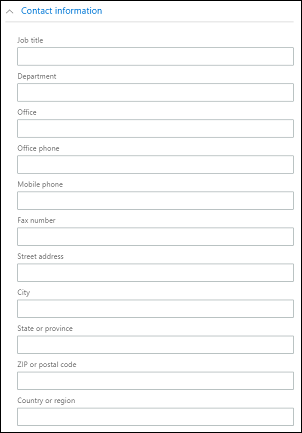
Xem và chỉnh sửa hồ sơ người dùng
Cách xem và chỉnh sửa hồ sơ của người dùng trong Trung tâm quản trị Power Platform:
- Chọn một môi trường và chuyển đến Thiết đặt>Người dùng + quyền>Người dùng.
- Chọn một người dùng trong danh sách.
Trên trang hồ sơ người dùng, bạn có thể xem và thay đổi thông tin quan trọng trong hồ sơ người dùng, chẳng hạn như Vai trò bảo mật, Thành viên nhóm, Đơn vị kinh doanh, Người quản lý, Vị trí, v.v. Bạn cũng có thể Chạy chẩn đoán để khắc phục sự cố truy cập hoặc Làm mới người dùng để đồng bộ hóa lại từ Microsoft Entra ID.
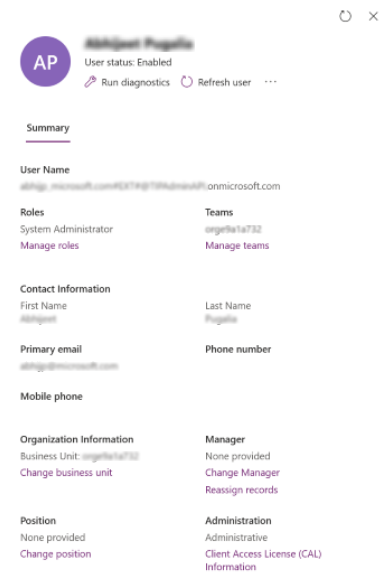
Thêm giấy phép cho tài khoản người dùng
Bạn có thể cấp phép người dùng khi bạn tạo tài khoản người dùng hoặc bạn có thể cấp phép người dùng sau. Bạn phải gán một giấy phép cho mọi tài khoản người dùng mà bạn muốn truy cập vào dịch vụ trực tuyến. Xem Chỉ định giấy phép.
Gán vai trò bảo mật
Vai trò bảo mật kiểm soát quyền truy nhập của người dùng vào dữ liệu thông qua một loạt cấp độ truy nhập và quyền. Sự kết hợp giữa các cấp độ truy nhập và quyền có trong một vai trò bảo mật cụ thể sẽ đặt giới hạn về quyền xem dữ liệu của người dùng cũng như hoạt động tương tác của họ với dữ liệu đó. Xen Chỉ định vai trò bảo mật cho người dùng.
Cho phép và vô hiệu hóa tài khoản người dùng
Việc kích hoạt và vô hiệu hóa người dùng chỉ áp dụng cho các môi trường có cơ sở dữ liệu Dataverse. Để cho phép người dùng trong môi trường có cơ sở dữ liệu Dataverse, hãy đảm bảo họ được phép đăng nhập, gán giấy phép cho người dùng, rồi thêm người dùng vào nhóm bảo mật được liên kết với môi trường. Đây là những tiêu chí tương tự dùng để thêm người dùng vào một môi trường.
Để cho phép một người dùng, gán giấy phép cho người dùng và thêm người dùng vào nhóm bảo mật liên kết với phiên bản của môi trường. Nếu bạn cho phép một tài khoản người dùng đã bị vô hiệu hóa, bạn phải gửi một lời mời mới cho người dùng để truy cập vào hệ thống.
Để vô hiệu hóa tài khoản người dùng, xóa giấy phép khỏi người dùng hoặc xóa người dùng khỏi nhóm bảo mật liên kết với phiên bản của môi trường. Việc xóa người dùng khỏi nhóm bảo mật không xóa giấy phép của người dùng đó. Nếu bạn muốn cung cấp giấy phép cho người dùng khác, bạn phải loại bỏ giấy phép từ tài khoản người dùng đã bị vô hiệu hóa.
Lưu ý
Bạn cũng có thể loại bỏ tất cả các vai trò bảo mật khỏi người dùng để ngăn chặn người dùng đăng nhập vào và truy cập vào ứng dụng Customer Engagement. Tuy nhiên, việc này không loại bỏ giấy phép khỏi người dùng và người dùng vẫn còn trong danh sách người dùng được kích hoạt. Bạn không nên dùng phương pháp này để loại bỏ quyền truy cập của người dùng.
Khi bạn sử dụng nhóm bảo mật để cho phép hoặc không cho phép người dùng hay cấp quyền truy cập vào một tổ chức, các nhóm bảo mật lồng nhau trong nhóm bảo mật được chọn sẽ không được hỗ trợ và bị bỏ qua.
Bạn có thể chỉ định bản ghi cho tài khoản người dùng bị vô hiệu hóa và cũng có thể chia sẻ báo cáo và tài khoản với họ. Điều này có thể hữu ích khi di chuyển các phiên bản tại chỗ sang trực tuyến. Nếu bạn cần chỉ định vai trò bảo mật cho người dùng có trạng thái Vô hiệu hóa, bạn có thể làm như vậy bằng cách bật allowRoleAssignmentOnDisabledUsers trong OrgDBOrgSettings.
Quản trị viên toàn cầu, Quản trị viên Power Platform hoặc Quản trị viên Dynamics 365 không cần phải có giấy phép để được kích hoạt trong một môi trường. Xem: Quản trị viên toàn cầu và Quản trị viên Power Platform có thể quản lý mà không cần giấy phép. Nhưng vì họ không được cấp phép, họ sẽ được đặt trong Chế độ truy cập quản trị.
Bạn phải là thành viên có vai trò người quản trị thích hợp để thực hiện những công việc này. Thông tin thêm: Gán vai trò quản trị viên
Kích hoạt tài khoản người dùng trong môi trường
Để cho phép người dùng trong môi trường có cơ sở dữ liệu Dataverse, bạn kích hoạt đăng nhập cho người dùng đó, gán giấy phép cho họ và thêm họ vào nhóm bảo mật.
Để bật tính năng đăng nhập
- Đăng nhập vào Trung tâm quản trị Microsoft 365.
- Chọn Người dùng>Người dùng hiện hoạt rồi chọn người dùng.
- Đảm bảo trong phần tên hiển thị của người dùng, bạn nhìn thấy Cho phép đăng nhập. Nếu không, chọn Chặn người dùng này rồi bỏ chặn đăng nhập.
Để gán giấy phép
- Đăng nhập vào Trung tâm quản trị Microsoft 365.
- Chọn Người dùng>Người dùng hiện hoạt rồi chọn người dùng.
- Chọn tab Giấy phép và ứng dụng, sau đó chọn giấy phép mà bạn muốn gán.
- Chọn Lưu thay đổi.
Để thêm người dùng vào nhóm bảo mật
- Đăng nhập vào Trung tâm quản trị Microsoft 365.
- Chọn Nhóm & nhóm>Các nhóm tích cực & nhóm.
- Chọn nhóm bảo mật được liên kết với môi trường của bạn.
- Chọn tab Thành viên.
- Trong Thành viên, chọn Xem tất cả và quản lý thành viên>Thêm thành viên.
- Chọn người dùng từ danh sách hoặc tìm kiếm người dùng, sau đó chọn Lưu.
Vô hiệu hóa tài khoản người dùng trong môi trường
Để vô hiệu hóa tài khoản người dùng trong môi trường có cơ sở dữ liệu Dataverse, bạn có thể xóa người dùng khỏi nhóm bảo mật hoặc xóa giấy phép của người dùng.
Để xóa người dùng khỏi nhóm bảo mật
- Đăng nhập vào Trung tâm quản trị Microsoft 365.
- Chọn Nhóm & nhóm>Các nhóm tích cực & nhóm.
- Chọn nhóm bảo mật được liên kết với môi trường của bạn.
- Chọn tab Thành viên.
- Trong Thành viên, chọn Xem tất cả và quản lý thành viênThêm thành viên
- Chọn người dùng trong danh sách để xóa, rồi chọn Lưu.
Để xóa giấy phép của người dùng
- Đăng nhập vào Trung tâm quản trị Microsoft 365.
- Chọn Người dùng>Người dùng hiện hoạt rồi chọn người dùng.
- Chọn tab Giấy phép và ứng dụng, sau đó chọn giấy phép mà bạn muốn xóa.
- Chọn Lưu thay đổi.
Lưu ý rằng việc xóa giấy phép của người dùng không phải lúc nào cũng dẫn đến việc vô hiệu hóa tài khoản người dùng, mặc dù giấy phép có thể được gán cho người dùng khác. Cách tiếp cận được đề xuất để vô hiệu hóa tài khoản người dùng trong môi trường là xóa họ khỏi nhóm bảo mật được liên kết với môi trường.
Lưu ý
Bạn cũng có thể xóa người dùng trong Trung tâm quản trị Microsoft 365. Khi bạn xoá người dùng khỏi đăng ký của bạn, giấy phép đã được gán cho người dùng đó sẽ tự động trở thành sẵn có để được gán cho người dùng khác. Nếu bạn muốn người dùng vẫn có quyền truy cập vào các ứng dụng khác mà bạn quản lý thông qua Microsoft 365 (ví dụ: Microsoft Exchange Online hoặc SharePoint), không xóa những ứng dụng đó với vai trò người dùng. Thay vào đó, chỉ cần xóa giấy phép bạn đã gán cho họ.
Khi đăng xuất khỏi Trung tâm quản trị Microsoft 365, bạn sẽ không đăng xuất bạn khỏi các ứng dụng tương tác với khách hàng. Bạn phải làm điều đó một cách riêng biệt.
Tiền boa
Để buộc quá trình đồng bộ hóa giữa Trung tâm quản trị Microsoft 365 và các ứng dụng tương tác với khách hàng diễn ra ngay lập tức, hãy thực hiện như sau:
- Đăng xuất khỏi ứng dụng tương tác với khách hàng và Trung tâm quản trị Microsoft 365.
- Đóng tất cả trình duyệt đang mở được dùng cho ứng dụng tương tác với khách hàng và Trung tâm quản trị Microsoft 365.
- Đăng nhập lại vào ứng dụng tương tác với khách hàng và Trung tâm quản trị Microsoft 365.
Thêm người dùng vào Dataverse
Để người dùng có quyền truy cập vào các ứng dụng và dữ liệu trong một môi trường, điều kiện tối thiểu là bảng SystemUser trong Dataverse phải có một bản ghi tương ứng với danh tính người dùng tương ứng. Có các cơ chế khác nhau để thêm người dùng vào Dataverse, tự động hoặc theo yêu cầu:
Tiền boa
Hãy xem video sau: Thêm người dùng vào Dataverse.
Một quy trình nền hệ thống chạy định kỳ để đồng bộ hóa các thay đổi từ Microsoft Entra và cập nhật các bản ghi Người dùng hệ thống trong Dataverse dựa trên bộ yêu cầu được xác định trước. Thời gian cần thiết để đồng bộ hóa tất cả các thay đổi thành Dataverse phụ thuộc vào tổng số người dùng cần thêm hoặc cập nhật. Đối với các tổ chức lớn có hàng nghìn người dùng trong Microsoft Entra ID, chúng tôi khuyên bạn nên tạo các nhóm bảo mật được liên kết với từng môi trường để chỉ thêm tập hợp con người dùng bắt buộc vào Dataverse.
Lưu ý
Không phải tất cả người dùng được thêm vào Microsoft Entra ID đều sẽ được chọn theo quy trình đồng bộ hóa tự động. Phần này trình bày chi tiết các tiêu chí đủ điều kiện mà quy trình nền hệ thống áp dụng để thêm người dùng từ Microsoft Entra ID vào Dataverse.
Nếu người dùng đã tồn tại trong Microsoft Entra ID, họ sẽ tự động được thêm vào bảng SystemUsers trong lần thử truy cập vào môi trường đầu tiên. Lưu ý rằng nếu người dùng đã tồn tại trong Dataverse, nhưng ở trạng thái bị vô hiệu hóa, việc cố gắng truy cập vào môi trường sẽ khiến trạng thái của người dùng được cập nhật thành "đã bật" với giả định họ có quyền tại thời điểm truy cập.
Người dùng có các quyền cần thiết có thể sử dụng API để thêm hoặc cập nhật người dùng Dataverse theo yêu cầu.
Quản trị viên có thể tận dụng trải nghiệm quản lý người dùng trong trung tâm quản trị Power Platform để thêm người dùng vào Dataverse theo yêu cầu.
Danh mục người dùng không được tự động thêm vào Dataverse
Trong một số điều kiện nhất định, quy trình chạy nền hệ thống nêu trên không tự động thêm người dùng vào Dataverse. Trong những trường hợp này, người dùng sẽ được thêm vào theo yêu cầu khi họ lần đầu tiên cố gắng truy cập vào môi trường hoặc bởi quản trị viên sử dụng API hoặc trung tâm quản trị Power Platform. Các điều kiện này là:
- Người dùng là một phần của loại môi trường Dataverse for Teams.
- Người dùng thuộc một môi trường có cơ sở dữ liệu Dataverse và có một gói dịch vụ Dataverse từ giấy phép Microsoft 365.
- Người dùng là một phần của môi trường có cơ sở dữ liệu Dataverse và loại giấy phép ứng dụng cấp môi trường.
Lưu ý
Không thể thêm người dùng vào bảng SystemUser theo cách tự động hoặc theo yêu cầu trong trường hợp môi trường không có cơ sở dữ liệu Dataverse.
Yêu cầu để thêm thành công người dùng vào Dataverse
Phải đáp ứng các tiêu chí dưới đây để thêm thành công người dùng vào bảng Dataverse:
Người dùng phải được bật và không bị xóa hoặc xóa mềm trong Microsoft Entra ID. Người dùng phải được bật trong Microsoft Entra để được bật trong cơ sở dữ liệu Dataverse . Nếu người dùng được thêm vào Dataverse và sau đó bị xóa trong Microsoft Entra ID, trạng thái trong bảng Dataverse sẽ được cập nhật thành "bị vô hiệu hóa".
Người dùng phải có giấy phép hợp lệ với các ngoại lệ sau:
- Người dùng quản trị không yêu cầu giấy phép. Quản trị viên Microsoft Entra không được cấp phép được bật trong hệ thống với tư cách là "Người dùng thiết lập" và chỉ có chế độ truy cập quản trị viên.
- Người dùng cá nhân không cần phải có giấy phép khi môi trường có khả năng vượt qua ứng dụng. Điều này chỉ áp dụng cho việc thêm người dùng theo yêu cầu (lần đầu tiên cố gắng truy cập vào môi trường hoặc thông qua API/trung tâm quản trị Power Platform).
- Người dùng cá nhân không cần phải có giấy phép khi đối tượng thuê có giấy phép Tiếp thị cấp đối tượng thuê. Điều này chỉ áp dụng cho việc thêm người dùng theo yêu cầu (lần đầu tiên cố gắng truy cập vào môi trường hoặc thông qua API/trung tâm quản trị Power Platform).
- Người dùng không tương tác không cần giấy phép
- Các gói Dataverse miễn phí từ giấy phép Microsoft 365 được giữ nguyên khi người dùng được thêm theo yêu cầu (lần đầu tiên tìm cách truy cập vào môi trường hoặc thông qua API/Trung tâm quản trị Power Platform)
Lưu ý
Người dùng khách cũng phải có giấy phép từ đối tượng thuê của môi trường. Giấy phép từ đối tượng thuê của người dùng Khách KHÔNG được coi là giấy phép hợp lệ.
- Nếu môi trường có nhóm bảo mật được xác định, người dùng phải là một phần của nhóm bảo mật tương ứng, trừ khi người dùng là Đối tượng thuê hoặc Quản trị viên Power Platform. Người dùng không phải quản trị viên hoặc quản trị viên dịch vụ Dynamics 365 phải nằm trong nhóm bảo mật để truy cập vào hệ thống. Khi chủ sở hữu của nhóm bảo mật được thêm vào Dataverse thông qua hành động theo yêu cầu, người dùng sẽ được coi là thành viên hợp lệ của nhóm bảo mật và sẽ được thêm vào Dataverse thành công.
Thêm người dùng vào Dataverse có ý nghĩa khác nhau tùy thuộc vào loại môi trường:
Nếu người dùng là một phần của môi trường dùng thử, thì họ sẽ không cần phê duyệt email để được thêm vào Dataverse. Người dùng sẽ chỉ được thêm vào Dataverse theo yêu cầu. Quá trình đồng bộ hóa nền sẽ vẫn chạy để cập nhật người dùng trong môi trường, nhưng sẽ không tự động thêm người dùng.
Chỉ người dùng ban đầu đã tạo loại môi trường nhà phát triển mới được thêm vào Dataverse.
Người dùng là một phần của môi trường Dataverse for Teams sẽ chỉ được thêm vào Bảng SystemUser của Dataverse là kết quả của nỗ lực đầu tiên của người dùng để truy cập vào môi trường.
Tạo tài khoản người dùng Đọc-Ghi
Theo mặc định, tất cả người dùng được cấp phép được tạo với chế độ truy cập là Đọc-Ghi. Chế độ truy cập này cung cấp quyền truy cập đầy đủ cho người dùng dựa trên các đặc quyền bảo mật được gán.
Cách cập nhật chế độ truy cập của người dùng
- Trong trung tâm quản trị Power Platform, hãy chọn một môi trường rồi chuyển đến Cài đặt>Người dùng + quyền>Người dùng.
- Chọn Người dùng đã bật rồi mở người dùng từ danh sách.
- Trên thanh lệnh của ngăn người dùng, chọn ...>Quản lý người dùng trong Dynamics 365.
- Trong biểu mẫu người dùng, cuộn tới mục Quản trị đến phần Thông tin giấy phép truy nhập máy khách (CAL). Trong danh sách Chế độ truy cập chọn Đọc-Ghi.
- Chọn biểu tượng Lưu.
Tạo tài khoản người dùng Quản trị
Người dùng quản trị là người dùng có quyền truy cập vào các tính năng Thiết đặt và Quản trị, nhưng không có quyền truy cập vào bất kỳ chức năng nào. Sử dụng tài khoản này để gán người dùng quản trị để thực hiện các chức năng bảo trì hàng ngày (tạo tài khoản người dùng, quản lý vai trò bảo mật, v.v.). Vì người dùng quản trị không có quyền truy cập vào dữ liệu khách hàng cũng như bất kỳ chức năng nào, người dùng không yêu cầu giấy phép (sau khi thiết lập).
Bạn cần có vai trò bảo mật Quản trị viên hệ thống hoặc quyền tương đương để tạo người dùng quản trị. Trước tiên, bạn sẽ tạo một tài khoản người dùng trong Microsoft 365, sau đó truy cập vào ứng dụng tương tác với khách hàng rồi chọn chế độ truy cập Quản trị cho tài khoản đó.
Lưu ý
Bất kỳ người dùng quản trị nào có vai trò Quản trị viên toàn cầu, Quản trị viên Power Platform hoặc Quản trị viên dịch vụ Dynamics 365 đều sẽ nhận được chế độ truy cập Quản trị miễn là không được gán giấy phép người dùng nào. Điều này đúng bất kể cho phép sử dụng thẻ ứng dụng hay thanh toán theo mức sử dụng ở cấp đối tượng thuê.
Xem Tạo người dùng quản trị và ngăn chặn việc đẩy mạnh đặc quyền vai trò bảo mật để biết ví dụ về cách có thể sử dụng tài khoản người dùng Quản trị.
Tạo một tài khoản người dùng trong Trung tâm quản trị Microsoft 365.
Đảm bảo gán giấy phép cho tài khoản. Bạn sẽ loại bỏ giấy phép (trong bước 12) sau khi đã gán chế độ truy cập Quản trị.
Trong biểu mẫu Thiết đặt tùy chọn, mở rộng phần Vai trò.
Bỏ chọn hộp Người dùng (không có quyền truy cập của quản trị viên).
Cuộn biểu mẫu xuống rồi chọn liên kết Hiển thị tất cả.
Chọn hộp quản trị viên dịch vụ. Lưu ý: nếu bạn đã chọn hộp Quản trị viên Toàn cầu, bạn không cần chọn tùy chọn này.
Chờ người dùng đồng bộ hóa với môi trường.
Trong trung tâm quản trị Power Platform, hãy chọn một môi trường rồi chuyển đến Cài đặt>Người dùng + quyền>Người dùng.
Chọn Người dùng đã bật rồi mở người dùng từ danh sách.
Trên thanh lệnh của ngăn người dùng, chọn ...>Quản lý người dùng trong Dynamics 365.
Trong biểu mẫu người dùng, cuộn tới mục Quản trị đến phần Thông tin giấy phép truy nhập máy khách (CAL). Trong danh sách Chế độ truy cập chọn Quản trị.
Bây giờ, bạn cần phải loại bỏ giấy phép khỏi tài khoản.
Truy cập vào Trung tâm quản trị Microsoft 365.
Chọn Người dùng>Người dùng hiện hoạt.
Chọn tài khoản người dùng Quản trị rồi chọn tab Giấy phép và Ứng dụng.
Bỏ chọn hộp giấy phép rồi chọn Lưu thay đổi.
Tạo tài khoản người dùng không tương tác
Người dùng không tương tác không phải là "người dùng" theo nghĩa thông thường, không biểu thị một người mà biểu thị một chế độ truy được tạo bằng tài khoản người dùng. Nó được sử dụng để truy cập lập trình đến và đi từ ứng dụng Customer Engagement giữa các ứng dụng. Tài khoản người dùng không tương tác cho phép các ứng dụng hoặc công cụ này (chẳng hạn như trình kết nối từ ứng dụng tương tác với khách hàng đến ERP) để xác thực và truy cập vào các ứng dụng tương tác với khách hàng mà không cần có giấy phép. Đối với mỗi môi trường, bạn có thể tạo tối đa bảy tài khoản người dùng không tương tác.
Bạn cần phải có vai trò bảo mật Quản trị viên hệ thống hoặc quyền tương đương để tạo người dùng không tương tác. Đầu tiên, bạn sẽ tạo một tài khoản người dùng trong Microsoft 365. Sau đó, trong các ứng dụng Customer Engagement, hãy chọn chế độ truy cập không tương tác cho tài khoản.
Tạo một tài khoản người dùng trong Trung tâm quản trị Microsoft 365.
Đảm bảo gán giấy phép cho tài khoản.
Trong trung tâm quản trị Power Platform, hãy chọn một môi trường rồi chuyển đến Cài đặt>Người dùng + quyền>Người dùng.
Chọn Người dùng đã bật rồi mở người dùng từ danh sách.
Trên thanh lệnh của ngăn người dùng, chọn ...>Quản lý người dùng trong Dynamics 365.
Trong biểu mẫu người dùng, cuộn tới mục Quản trị đến phần Thông tin giấy phép truy nhập máy khách (CAL). Trong danh sách Chế độ truy cập, chọn Không tương tác.
Sau đó, bạn cần phải xóa giấy phép khỏi tài khoản.
Truy cập vào Trung tâm quản trị Microsoft 365.
Chọn Người dùng>Người dùng hiện hoạt.
Trên tab Giấy phép và Ứng dụng, chọn tài khoản người dùng không tương tác.
Bỏ chọn hộp giấy phép rồi chọn Lưu thay đổi.
Quay lại ứng dụng Customer Engagement và xác nhận rằng Chế độ truy cập của tài khoản người dùng không tương tác vẫn được thiết lập cho Không tương tác.
Tạo người dùng ứng dụng
Bạn có thể sử dụng xác thực máy chủ đến máy chủ (S2S) để liên lạc an toàn và liền mạch giữa Dataverse và ứng dụng và dịch vụ web của mình. Xác thực S2S là cách thông thường mà ứng dụng đã đăng ký trên Microsoft AppSource sử dụng để truy cập dữ liệu Dataverse của người đăng ký của họ. Tất cả hoạt động do ứng dụng hoặc dịch vụ của bạn sử dụng S2S sẽ được thực hiện dưới dạng người dùng ứng dụng bạn cung cấp hơn là người dùng đang truy cập ứng dụng của bạn.
Tất cả người dùng ứng dụng được tạo bằng tài khoản người dùng không tương tác, tuy nhiên họ không được tính vào giới hạn 7 tài khoản người dùng không tương tác. Ngoài ra, không có giới hạn về số lượng người dùng bạn có thể tạo trong một môi trường.
Thận trọng
Đối với người dùng ứng dụng, hệ thống thêm "#" làm Tên cho Người dùng ứng dụng mà bạn tạo. Thiết kế hệ thống vốn dĩ là như vậy.
Để biết thông tin chi tiết về cách tạo người dùng ứng dụng, hãy xem Tạo một người dùng ứng dụng.
Bật hoặc tắt người dùng ứng dụng
Khi người dùng ứng dụng được tạo, họ sẽ tự động kích hoạt. Biểu mẫu Người dùng ứng dụng mặc định hiển thị trạng thái ở chân trang biểu mẫu; trường Trạng thái không thể cập nhật được.
Bạn có thể tùy chỉnh biểu mẫu Người dùng ứng dụng mặc định để cho phép cập nhật trường Trạng thái để bạn có thể bật hoặc tắt người dùng ứng dụng, nếu cần. Để biết thông tin từng bước về việc tùy chỉnh biểu mẫu Người dùng ứng dụng mặc định, hãy xem Bật hoặc tắt người dùng ứng dụng.
Thận trọng
Tắt một người dùng ứng dụng sẽ phá vỡ tất cả các kịch bản tích hợp sử dụng người dùng ứng dụng đó.
Quản lý người dùng ứng dụng trong trung tâm quản trị Power Platform
Chúng tôi đang trong quá trình chuyển tính năng quản lý người dùng ứng dụng từ máy khách web kế thừa như được ghi lại trong Bật hoặc tắt người dùng ứng dụng. Xem chủ đề sau để quản lý người dùng ứng dụng từ trung tâm quản trị Power Platform: Quản lý người dùng ứng dụng trong trung tâm quản trị Power Platform.
Cách tạo người dùng giả lập
Người dùng giả lập là bản ghi người dùng đã được tạo dưới dạng trình giữ chỗ. Ví dụ: bản ghi đã được nhập đề cập đến người dùng này nhưng người dùng không tồn tại trong ứng dụng Customer Engagement. Người dùng này không thể đăng nhập, không thể kích hoạt và không thể đồng bộ hóa với Microsoft 365. Chỉ có thể tạo loại người dùng này thông qua thao tác nhập dữ liệu.
Thận trọng
Để tránh tạo bản ghi người dùng trùng lặp có cùng UPN hoặc gặp lỗi trong quy trình nhập dữ liệu, hãy đồng bộ hóa người dùng từ Entra ID với Dataverse trước khi chạy nhập dữ liệu. Nếu bạn phải gán lại bản ghi từ người dùng sơ khai cho người dùng khác, hãy sử dụng Add-BulkRecordsToUsers.
Vai trò bảo mật mặc định được gán tự động cho những người dùng đã nhập này. Vai trò bảo mật Nhân viên bán hàng được gán trong một môi trường và vai trò bảo mật Người dùng cơ bản được gán trong môi trường Power Apps.
Lưu ý
Theo mặc định, vai trò bảo mật chỉ có thể được gán cho người dùng có trạng thái Kích hoạt. Nếu bạn cần chỉ định vai trò bảo mật cho người dùng có trạng thái Vô hiệu hóa, bạn có thể làm như vậy bằng cách bật allowRoleAssignmentOnDisabledUsers OrgDBOrgSettings.
Cập nhật hồ sơ người dùng để phản ánh những thay đổi về Microsoft Entra ID
Khi bạn tạo người dùng mới hoặc cập nhật người dùng hiện có trong Dynamics 365 Customer Engagement (on-premises), một số trường trong bản ghi người dùng, chẳng hạn như tên và số điện thoại, được thu thập với thông tin được lấy từ Active Directory Domain Services (AD DS). Sau khi bản ghi người dùng được tạo, sẽ không có sự đồng bộ hóa nào nữa xảy ra giữa Microsoft Entra tài khoản người dùng và bản ghi người dùng ứng dụng Customer Engagement. Nếu bạn thực hiện thay đổi đối với Microsoft Entra tài khoản người dùng, bạn phải chỉnh sửa hồ sơ người dùng theo cách thủ công để phản ánh các thay đổi.
Trong trung tâm quản trị Power Platform, hãy chọn một môi trường rồi chuyển đến Cài đặt>Người dùng + quyền>Người dùng.
Trong danh sách, chọn bản ghi người dùng bạn muốn cập nhật rồi chọn Chỉnh sửa.
Bảng sau đây hiển thị các trường được điền trên biểu mẫu người dùng (bản ghi người dùng) từ tài khoản người dùng Microsoft Entra .
Biểu mẫu người dùng |
Người dùng Active Directory |
Tab đối tượng danh mục hoạt động |
|---|---|---|
Tên người dùng |
Tên đăng nhập của người dùng |
Khách hàng |
Tên |
Tên |
Tổng quát |
Họ |
Họ |
Tổng quát |
Điện thoại Chính |
Số điện thoại |
Chung |
Email chính |
Chung |
|
Địa chỉ* |
Thành phố |
Địa chỉ |
Địa chỉ* |
Bang/tỉnh |
Địa chỉ |
Điện thoại nhà riêng |
Trang chính |
Điện thoại |
| * Trường Địa chỉ bao gồm các giá trị từ các trường Thành phố và Tiểu bang/tỉnh trong Microsoft Entra ID. | ||
Câu hỏi thường gặp
Nếu người dùng được thêm vào Dataverse bảng SystemUser bị vô hiệu hóa hoặc không được cấp phép trong Microsoft Entra ID thì điều đó được phản ánh như thế nào trong Dataverse?
Hồ sơ người dùng không bị xóa, nhưng trạng thái của họ ở Dataverse sẽ được cập nhật thành "vô hiệu hóa".
Có phải tất cả người dùng trong Microsoft Entra được thêm vào Dataverse không?
Người dùng từ Microsoft Entra chỉ được thêm vào Dataverse nếu họ đáp ứng tiêu chí. Nếu người dùng hiện tại không đáp ứng tiêu chí, trạng thái của họ sẽ được cập nhật thành "vô hiệu hóa".
Làm cách nào để quản trị viên có thể tăng hiệu suất của việc thêm người dùng vào Dataverse?
Việc chỉ định Microsoft Entra nhóm bảo mật cho môi trường nói chung là phương pháp tốt nhất, điều này cũng có thể dẫn đến tăng hiệu suất khi thêm người dùng thuộc nhóm bảo mật vào Dataverse.
Xem thêm
Thiết đặt người dùng
Bắt đầu với vai trò bảo mật trong Dataverse
Gán vai trò bảo mật cho người dùng
Chọn không tham gia quản lý tự động vai trò người dùng dựa trên giấy phép